Как исправить отключение WiFi, когда iPhone заблокирован или находится в спящем режиме
В последнее время большое количество пользователей iOS (включая пользователей iOS 13) столкнулись с проблемой «WiFi отключается, когда iPhone заблокирован».
Я сам столкнулся с той же проблемой на моем iPhone XR во время бета-тестирования iOS 13. Поскольку операционная система все еще находилась в стадии разработки, я не обращал внимания на проблему, думая, что Apple решит ее, когда появится официальная версия.
Но этого к сожалению этого не случилось. Теперь, когда проблема стала слишком распространенной, чтобы ее игнорировать, я подумал, что должен поделиться некоторыми возможными решениями, которые могли бы исправить это странную ошибку «WiFi отключается, когда iPhone заблокирован».
Подсказка перед тем, как двигаться вперед.
Жесткая перезагрузка долгое время была (своего рода) спасителем для iOS, особенно при устранении некоторых распространенных проблем, таких как сбой, зависание и даже проблемы с Wi-Fi. Так что не забывайте об этом маленьком хакере, так как он может сэкономить вам много времени.
Программы для Windows, мобильные приложения, игры - ВСЁ БЕСПЛАТНО, в нашем закрытом телеграмм канале - Подписывайтесь:)
- Чтобы принудительно перезагрузить iPhone X и более поздние версии, iPhone 8 или iPhone 8 Plus, просто нажмите и отпустите кнопку увеличения громкости, нажмите и отпустите кнопку уменьшения громкости, а затем одновременно нажмите и удерживайте кнопку увеличения громкости и боковую кнопку до тех пор, пока не появляется логотип Apple.
- Чтобы принудительно перезагрузить iPhone 7 или iPhone 7 Plus, одновременно нажмите и удерживайте кнопку уменьшения громкости и кнопку режима сна / пробуждения.
- Для принудительного перезапуска устройств iPhone 6s, iPhone 6s Plus, iPhone SE или более ранних версий одновременно нажмите и удерживайте кнопки «Домой» и «Режим сна / пробуждение».
После того, как ваш iPhone перезагрузится, проверьте, не исчез ли «WiFi отключается, когда iPhone спит». Если это так, вы готовы к работе. Если нет, то не нужно разочаровываться, так как есть много других приемов для преодоления проблемы.
Забудьте о сети Wi-Fi и подключитесь к ней.
Итак, исходя из моего опыта, я бы посоветовал вам попробовать и это. Просто откройте приложение «Настройки» -> «Wi-Fi» -> нажмите на информационную кнопку рядом с сетью Wi-Fi. Затем выберите «Забыть эту сеть» и подтвердите. Теперь вернитесь и войдите в сеть Wi-Fi снова.

Обновите соединение.
Если вышеуказанный шаг не решил вашу проблему, попробуйте обновите соединение. Когда вы подключаетесь к сети Wi-Fi, вы получаете IP-адрес, который идентифицирует ваше устройство в сети.
Обновление соединения заключается в том, что он переназначает IP-адрес и обновляет беспроводное соединение с сетью. Для меня этот процесс имел значительный успех в решении проблемы.
Чтобы возобновить аренду сети, запустите приложение «Настройки», а затем перейдите в нажмите на кнопку информации прямо рядом с сетью Wi-Fi. Теперь прокрутите вниз, чтобы найти кнопку «Обновите соединение» и нажмите на нее.

Выключить VPN.
Вы используете VPN на вашем iPhone? Это может быть причиной проблем с Wi-Fi на вашем устройстве iOS. Итак, если вышеупомянутые уловки не устранили эту проблему, попробуйте отключить VPN, чтобы посмотреть, решит ли это проблему. Для этого перейдите в «Настройки» -> «Основные» -> «VPN». А затем отключите переключатель для активного PVN.

Отключить сетевые сервисы Wi-Fi.
Некоторые пользователи, столкнувшиеся с этой проблемой, заявили, что отключение сетевых служб Wi-Fi помогло исправить ее. Таким образом, это тоже подходящее решение.
Для этого перейдите в Настройки -> Конфиденциальность -> Службы определения местоположения -> Системные службы. После этого выключите переключатель для Wi-Fi Networking.

Сбросить настройки сети.
Если вы все еще не можете предотвратить разрыв соединения WiFi на своем iPhone, когда он заблокирован или находится в спящем режиме, попробуйте сбросить настройки сети. Имейте в виду, что это действие установит настройки сети на заводские настройки по умолчанию.
Таким образом, вам придется снова вводить свои пароли Wi-Fi. Для этого перейдите в «Настройки» -> «Основные» -> «Сброс» -> «Сбросить настройки сети» и подтвердите.

Обновление прошивки маршрутизатора
Пока нет решения? Теперь пришло время выйти за рамки обычных способов. В основе этой проблемы может быть устаревшая прошивка вашего WiFi-роутера. Если вы не обновляли его какое-то время, было бы разумно сделать это, так как это может решить проблему.
Процесс обновления маршрутизатора Wi-Fi может варьироваться от одной компании к другой. Таким образом, вы можете проверить руководство пользователя или обратиться к производителю за помощью.
Обновите свой iPhone
Я знаю, что многие из вас задаются вопросом, почему я упомянул это решение. Позвольте мне сказать вам, что если вы посмотрите на большое количество проблем, которые возникли на iOS за последние несколько лет, вы обнаружите, что обновление программного обеспечения было единственным решением для них.

Учитывая, насколько широка проблема, Apple возможно, уже приступила к работе, чтобы найти правильное решение. Таким образом, ответ на эту проблему вполне может быть внутри обновления программного обеспечения.
Зайдем в настройки приложения на вашем IOS 13 устройства> Общие> Software Update . Проверьте, не ждет ли вас обновления программного обеспечения iOS 13. Если он ждет своего часа, скачайте и установите его прямо сейчас.
Надеемся, что проблемы с Wi-Fi наконец-то были исправлены на ваших устройствах iOS 13. Но прежде чем проверять скорость интернета, не забудьте сообщить нам, какой из вышеперечисленных приемов помог при решении этой назойливой проблемы на вашем устройстве.
Кроме того, если вы знаете какие-либо другие приемлемые способы решения этой проблемы, обязательно поделитесь ими в комментариях ниже.

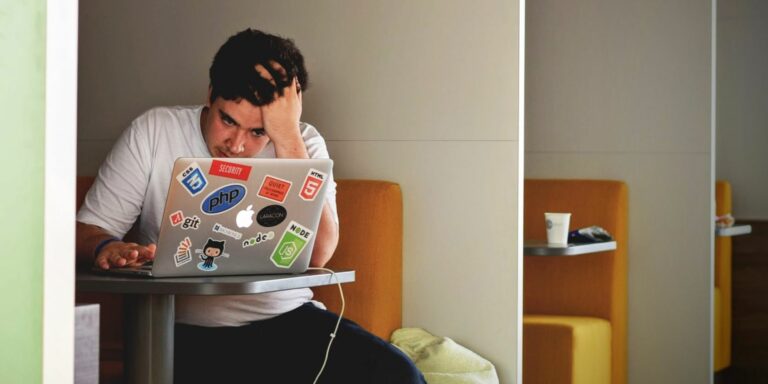



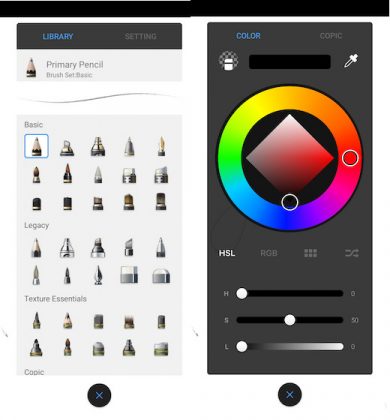

Мне вроде бы помог способ “забыть сеть”.
Спасибо!
У Вас на картинке где информация о сети вайфай выключена каретка с автоподключением. “Auto-Join” просто включите ее и будет вам счастье!!! Как впрочем и всем добравшимся до этого комментария! Удачи!!!
Настройки->WiFi->Запрос на подключение (отключить). Всегда пожалуйста.